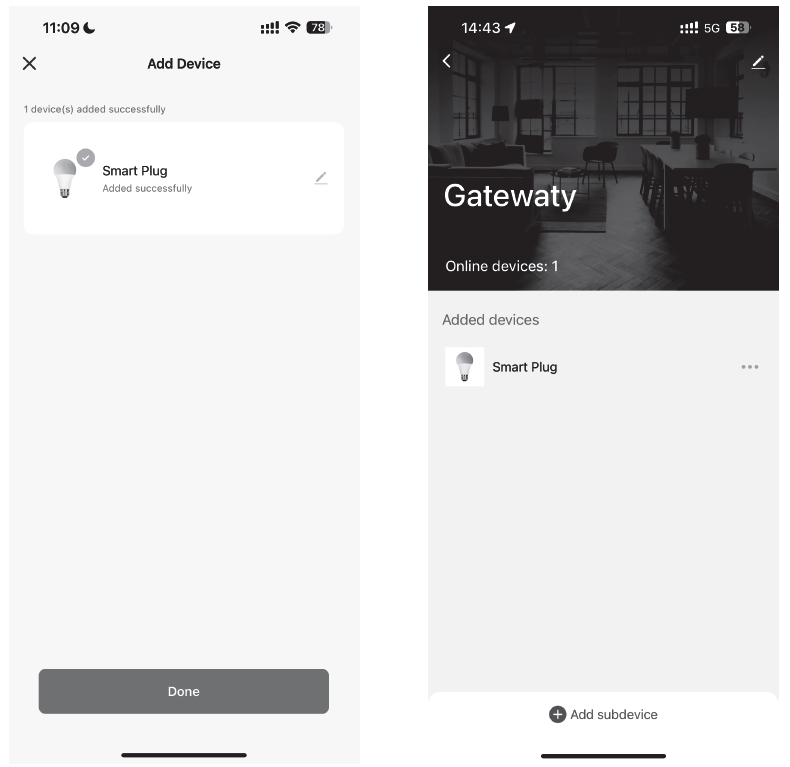|
SOMMAIRE |
Présentation
À propos de l'interrupteur émetteur mural contrôleur de scènes ZigBee Moes ZT-B-EUX-MS
L’interrupteur émetteur mural Zigbee MOES ZT‑B‑EUX‑MS est un contrôleur de scènes intelligent conçu pour vous offrir un contrôle rapide et personnalisé de votre maison connectée.
Compatible avec Tuya Smart Life et Lidl Home, cet interrupteur de 1, 2 ou 3 boutons permet de lancer jusqu’à 3 scénarios domotiques par bouton.
Facile à installer, il ne nécessite aucun câblage grâce à sa pile intégrée et peut être fixé au mur ou utilisé en mode mobile selon vos besoins.
Son design épuré s’intègre parfaitement à tout intérieur moderne.
Idéal pour déclencher des scènes d’éclairage, ouvrir les volets ou activer des ambiances personnalisées, le MOES ZT‑B‑EUX‑MS est une solution domotique polyvalente, compacte et pratique pour améliorer le confort de votre maison connectée.
Présentation

Installation
- Ouvrez l'interrupteur

- Ouvrez le couvercle puis placez la pile bouton dans la fente de la pile.

- Fixation via double-face :
- Nettoyez les murs avec un chiffon, puis séchez-les.
- Utilisez du ruban adhésif double face à l'arrière de l'interrupteur de scène, puis collez-le sur le mur.

- Via fixation à vis :
- Retirez d'abord la plaque inférieure de l'interrupteur de scène, fixez-la au mur avec des vis, puis couvrez le panneau

Ajout à votre système domotique
- L'appairage du module devra se faire à moins de 2 m (sans obstacle) de la passerelle ou adaptateur ZigBee. Une fois l'appairage effectué, vous pourrez installer le module à l'emplacement souhaité.
- Activez le mode d'ajout / inclusion de périphérique ZigBee sur votre passerelle / box domotique :
- Avec passerelle Tuya Smart / Smart Life / Lidl Home :
- Si vous n'avez pas encore configuré votre passerelle Tuya, suivez d'abord le manuel en français de la passerelle ZigBee WiFi Tuya Smart Life
- Cliquez sur la passerelle ZigBee puis, en bas du menu, sur "Ajouter un sous-appareil".
- Avec passerelle Tuya Smart / Smart Life / Lidl Home :
-
- Avec passerelle Sonoff eWelink :
- Si vous n'avez pas encore configuré la passerelle ZigBee Sonoff, suivez d'abord le manuel en français de la passerelle ZigBee WiFi pour eWelink Sonoff SNZB-BRIDGE
- Cliquez sur la passerelle ZigBee ("Bridge") puis sur "Ajouter"
- Avec passerelle Sonoff eWelink :
-
- Sur Jeedom :
- Vous devez disposer d'un dongle ZigBee et avoir préalablement installé et configuré le plugin ZigBee (voir notre manuel : Installation, configuration et utilisation du plugin ZigBee)
- Allez dans le plugin ZigBee puis cliquez sur "Inclusion".
- Sur Jeedom :
-
- Sur eedomus+ :
- Vous devez avoir préalablement connecté un Dongle ZigBee ZiGate
- Cliquez sur "Configuration" puis sur la eedomus et "Configurer". Dans l'onglet ZiGate, cliquez sur "Permit Join".
- Sur eedomus+ :
-
- Sur Homey : Dans le menu Appareils appuyez sur le bouton + en haut à droite, cherchez l'app Homey puis sélectionnez zigbee et suivez les instructions (le délai d'ajout peut être long).
-
- Sur une Amazon Echo dotée du ZigBee : Dans l'application Alexa, appuyez sur "Ajouter un appareil" puis, tout en bas de la liste, choisissez "autres" et suivez les instructions.
-
- Si vous utilisez une autre passerelle ou logiciel domotique, veuillez consulter son manuel afin de connaitre sa procédure d'appairage ZigBee.
- Appuyez longuement sur le premier bouton de l'interrupteur jusqu'à ce que la LED clignote.
- Votre logiciel domotique doit vous confirmer la détection du module puis vous guider pour terminer son ajout.
| L'utilisation du produit dépend du logiciel domotique utilisé, veuillez consulter la documentation de ce logiciel pour en savoir plus. |
Exemple d'ajout avec l'application Moes ou Tuya
| Assurez-vous que l'appareil se trouve dans la zone de couverture du signal de votre passerelle ZigBee pour une connexion réussie. |
- Assurez-vous que votre application MOES ou Tuya est correctement connectée à une passerelle Zigbee.
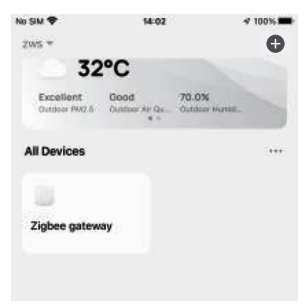
- Appuyez longuement sur le premier bouton de l'interrupteur jusqu'à ce que la LED clignote.
- Sur l'interface de la passerelle, cliquez sur « Ajouter un sous-appareil ».
- Cliquez sur « Le voyant clignote déjà ». La connexion prendra environ 10 à 120 secondes, selon l'état de votre réseau.
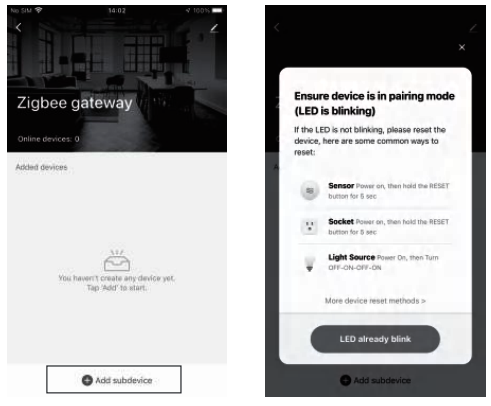
- Le module est correctement connecté au réseau. Une fois l'ajout d'un appareil terminé, cliquez sur « Terminé ».
- Cliquez sur « Terminé » pour accéder à la page de l'appareil.